De senaste Canon- eller Epson-skrivarna kan skriva ut filer när du laddar ner dem, inte bara från en PC utan även från en smartphone. Denna funktion är mycket bekväm och leder till snabbare ledtider.
Listning med WI-Fi och användning av modulen (android)
Detta är det enklaste och billigaste sättet att skriva ut från din telefon till en skrivare, men bara om båda enheterna är ganska nya och låter dig ansluta med Wi-Fi. För att skriva ut en fil måste enheterna kunna känna igen varandra. Därefter överför de filen till adressens enhet och skriver ut den.
För att ansluta skrivaren till Wi-Fi måste du ansluta den, vänta på att systemet laddas och tryck på WPS-knappen på kontrollpanelen. Vanligtvis, efter det måste du trycka på samma knapp på routern eller aktivera alternativet "Wi-Fi Protected Setup" i kontrollpanelen. Du kan ange en PIN-kod i routerns kontrollpanel för snabbare anslutning. Koden kan läsas på klistermärket, som vanligtvis finns på enhetens botten.
Som regel är det möjligt att ansluta skrivaren till ett trådlöst nätverk via WPS-protokollet (Wi-Fi Protected Setup). Det viktigaste är att starta den här tjänsten på själva routern:
- Kör routerinställningarna.
- Välj fliken Trådlös.
- Klicka på avsnittet WPS.
- Slå på WPS-protokollet.
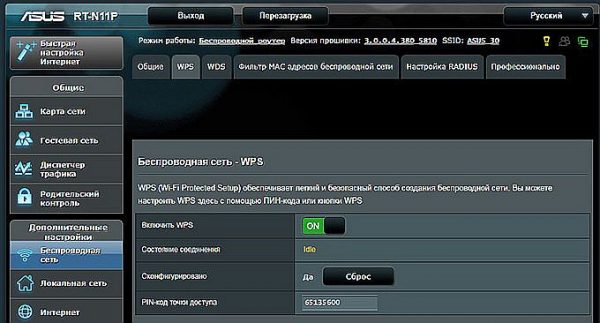
Ansluta skrivaren till ett trådlöst nätverk
Uppmärksamhet! Om det inte finns någon separat knapp på skrivarens översta panel, följ instruktionerna. Som regel konfigureras en anslutning utan WPS-teknik via en speciell skärm på frontpanelen.
Om utskriftsapparaten inte kan fungera via ett trådlöst nätverk, men smarttelefonen är ansluten till Wi-Fi, är det också möjligt att få önskad fil. På Android-telefoner har menyn en flik Skriv ut. Du måste köra funktionen "Hämta modul". Därefter öppnas Play Market, som visar de tillgängliga modulerna från tillverkaren. Företaget visas i menyn och modulen laddas. Därefter laddar användaren ned foton, markerar de önskade och trycker på alternativet Skriv ut. Skrivaren tar emot och skriver ut fotot.

WiFi-utskrift
Skriv ut ett foto genom molnet
De senaste smartphones (med klistermärket Cloud Print Ready) kan inte bara ansluta till Internet utan också aktivera i alla molnportaler. Efter registrering kan du mata ut filer från Android var som helst utan att använda en dator. Det är möjligt att skriva ut ett foto på en skrivare från en telefon i frånvaro av ett sådant alternativ, men då måste du använda hjälp av en dator.
Om skrivaren inte har Wi-Fi-stöd är det möjligt att ansluta den till molntrycktjänsten via en PC. Du behöver en Google Chrome-webbläsare och ett personligt konto.
- Gå till inställningarna på datorn.
- Hitta skrivaravsnittet.
- Lägg till en enhet för att skriva ut på en PC.
- Starta webbläsaren Google Chrome.
- Skriv krom: // enheter.
- Tryck enter.
- Klicka på Lägg till skrivare på fliken Allmänna skrivare.
- På maskinen "Registrerade skrivare", hitta maskinen.
- Klicka på Lägg till skrivare.
Den följande konfigurationen sker under Android OS, du måste ladda ner applikationen till gadgeten:
- En virtuell skrivare gör det enkelt att skicka dokument eller foton till en skrivare, kombinera konton och utskriftsenheter.
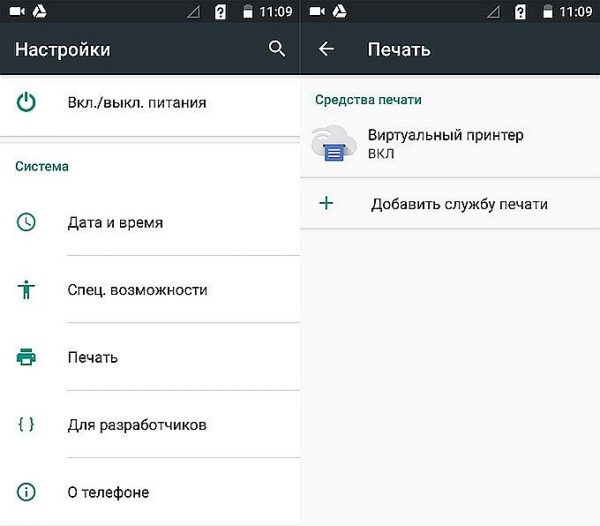
Ansluta den virtuella skrivarfunktionen
- Cloud Print liknar den föregående modulen, men har ytterligare alternativ. Det kan fungera med andra källor: till exempel foton från Facebook, SMS, telefoner, skärmdumpar.
- Print Share kan också skriva ut dokument, kalendrar, webbsidor och kontakter.
- Dropbox - molnlagring, för vilken du först måste skapa ett konto på din PC, ladda ner programmet, ange det på gadgeten och spara nödvändiga filer. Då kan du se dem på en dator och skriva ut därifrån.
För iPhone eller iPad är endast Dropbox lämplig.
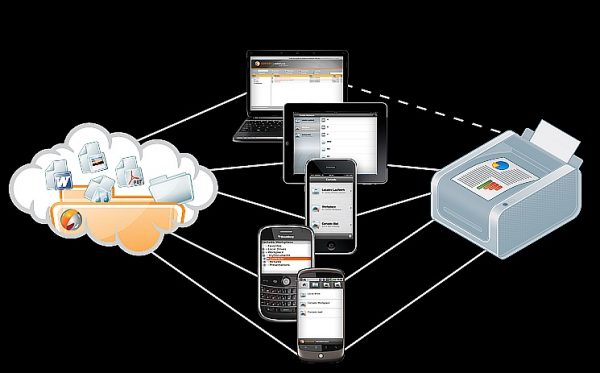
Skriva ut från en gadget med en molntjänst
Molnteknologi gör det möjligt att skicka utskriftsfiler från var som helst och ha tillgång till en elektronisk brevlåda. Om maskinen inte stöder molnteknik kan du installera ett verktyg utvecklat av tillverkaren av skrivaren eller MFP. Därefter utförs processen via ett separat gränssnitt.
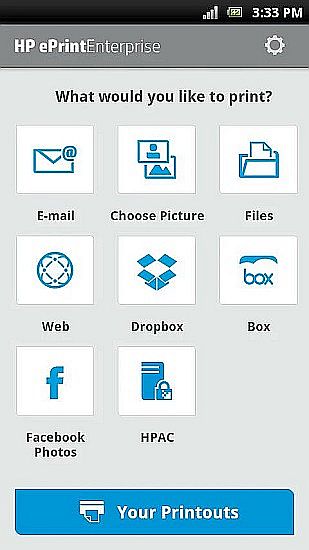
HP ePrint Utility
När du använder program från skrivartillverkare måste gadgeten och skrivaren vara ansluten till samma åtkomstpunkt.
Listning via mini USB på Android
Anslutningen av tryckapparaten till gadgeten kan göras direkt med mini USB. Skrivaren måste ha en USB-värdutgång. Du måste installera drivrutinen på enheten. Du kan ladda ner det från Google Market, till exempel när du installerar programmet kommer skrivaren att identifiera telefonen som en enkel ansluten enhet.
Dessutom kan en OTG-kabel vara nödvändig. Telefonen är ansluten till skrivaren, ingår i applikationen och markerade önskat objekt i inställningarna. Programmet skapar åtkomst till alla filer i gadgetens minne.
Skriva ut foton med Apple
Det går att skriva ut filer om gadgeten kan ansluta till Internet-nätverket eller till Wi-Fi. På telefonen med IOS måste du ladda ner applikationen:
- Apple airPrint - det mest kända programmet som eliminerar ledningar, vilket i hög grad förenklar processen; gör det möjligt att göra en slutsats av ett foto från en siffra till ett medium med några detaljer. Detta alternativ bör stöds av maskinen för utskrift (senaste modellerna).
- Handy Print har många funktioner, fungerar med många enheter.
- Printer Pro kan skriva ut genom andra applikationer. Välj "Öppna i ..." och klicka till exempel på Dropbox.
PC-utskrift
Möjliga sätt:
- Använd gadgeten som en USB-flashenhet, det vill säga ansluta den till en dator och skriva ut bilder från telefonen till skrivaren.
- Du kan ta bort minneskortet och sätta i det i kortläsaren, ansluta till en dator.
- Filen kan skickas till det sociala nätverket med programmet. Sedan skriver de in samma konto på datorn, laddar ner filen och skriver ut den.
Skriva ut ett textdokument
Om du behöver skriva ut en textfil som skrivs i den officiella "Dokument" -applikationen från Google, gör följande:
- Öppna filen.
- Klicka på menyn som visas i det övre högra hörnet.
- Välj avsnittet Åtkomst och export.
- Klicka på Skriv ut.
- Ange Googles virtuella skrivare.
- Klicka på Skriv ut.
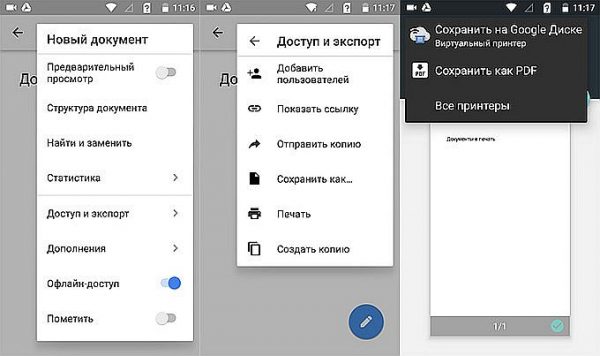
Skriva ut via Google Docs
En liknande algoritm körs om du vill skriva ut en webbsida i en webbläsare. Här är det mest bekvämt att använda inställningarna för Google Chrome:
- Öppna webbsidan.
- Klicka på rullgardinsmenyn.
- Välj Dela.
- Klicka på ikonen Skriv ut.
- Välj en virtuell skrivare.
- Klicka på Skriv ut.
Om du behöver skriva ut en fil från gadgeten kan du använda moderna applikationer utvecklade av tillverkare av utskriftsenheter. Dessa inkluderar Epson iPrint och HP ePrint Enterprise, som automatiskt ansluter via Wi-Fi till enheter, till och med utskrift från e-post.
 Huvudproblem och reparation Xiaomi Mi 8
Huvudproblem och reparation Xiaomi Mi 8  Varför iPhone misslyckas
Varför iPhone misslyckas  Var man kan köpa den ursprungliga iPhone X
Var man kan köpa den ursprungliga iPhone X 

